Lumion如何添加室内家具模型?
溜溜自学 建筑景观 2023-02-22 浏览:890
大家好,我是小溜,在日常的制作建筑和景观效果图的工作中,这可以用Lumion8来设计和制作。当在制作效果图时,需要给导入的场景添加室内家具模型。那么,Lumion8中的场景如何室内家具模型呢?小溜这里给大家分享一下Lumion8场景中室内家具模型的方法。
工具/软件
硬件型号:戴尔DELL灵越14Pro
系统版本:Windows7
所需软件:Lumion8.0
方法/步骤
第1步
在桌面上,鼠标左键单击lumion8程序,打开程序的界面,在已有的场景库中可以选择一个场景,如下图所示。
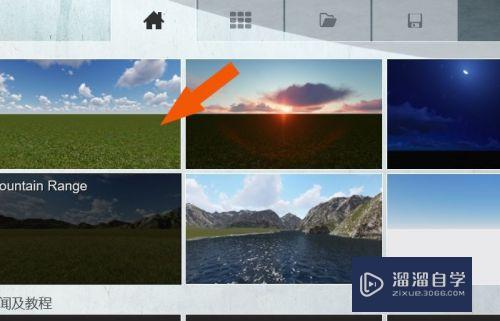
第2步
接着,进入程序后,在场景的窗口上选择【物体】,并鼠标左键单击选择【室内模型】按钮,如下图所示。
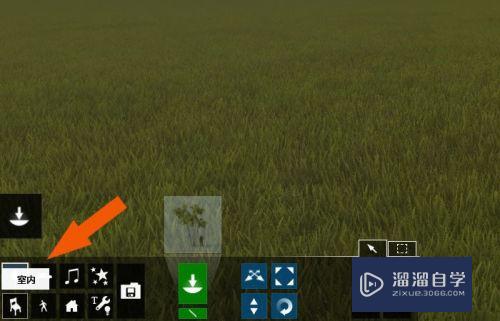
第3步
然后,在弹出的【室内模型库】的窗口上,鼠标左键单击选择室内模型的标签按钮,可以查看室内模型的分类图,如下图所示。
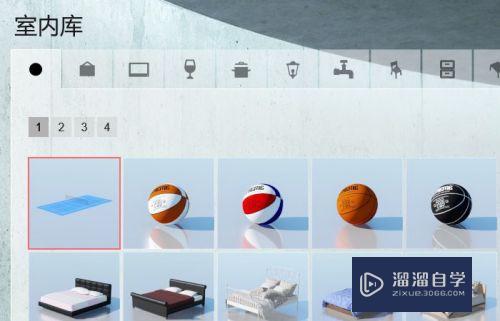
第4步
然后,在【室内模型库】中有多个种类的家具模型,比如选择多个电器模型,如下图所示。
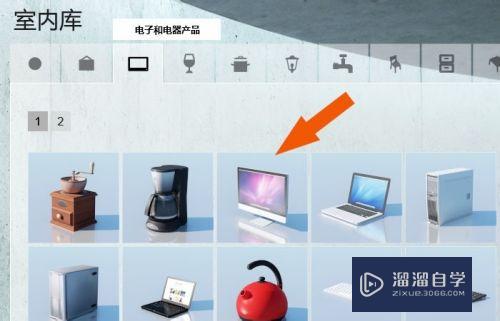
第5步
接着,通过鼠标左键置入电器模型,摆放在场景中,如下图所示。
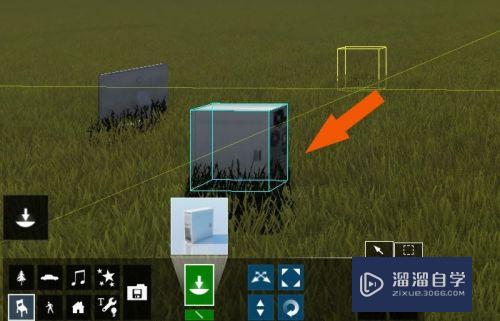
第6步
最后,通过鼠标左键选择家具模型,可以修改家具模型的位置和大小,摆放在电器模型的右边,如下图所示。通过这样就学会了在lumion8中的场景添加室内家具模型的方法了。
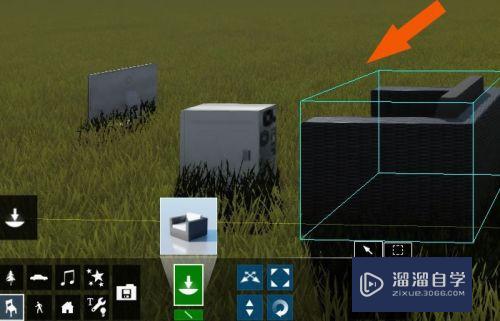
注意/提示
对于“Lumion如何添加室内家具模型?”的内容就分享到这里了,希望帮助您解决困惑。还是不明白的话,可以点击这里了解更多关于“Lumion”课程>>
相关文章
距结束 06 天 13 : 04 : 02
距结束 00 天 01 : 04 : 02
首页









